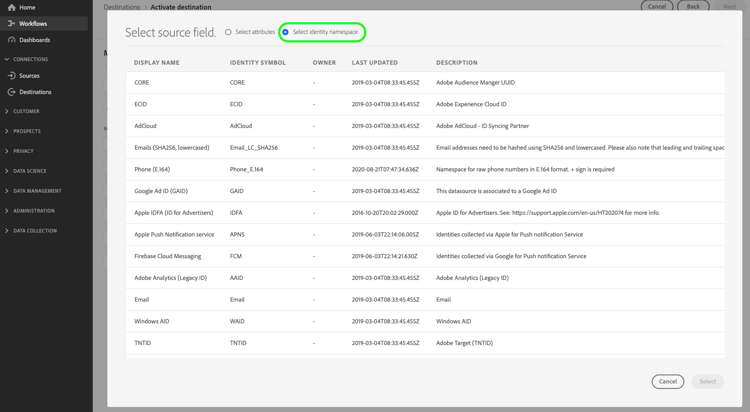Marketo Engage連線
概觀 overview
Marketo Engage是行銷、廣告、分析和商務的唯一端對端客戶體驗管理(CXM)解決方案。 它可讓您自動化並管理從CRM銷售機會管理和客戶參與到帳戶式行銷和收入歸因的活動。
使用此目的地,在Adobe Experience Platform和Marketo Engage之間即時同步對象資料和設定檔屬性。
使用案例 use-cases
為協助您更清楚瞭解您應如何及何時使用Marketo Engage目的地,以下是Adobe Experience Platform客戶可藉由使用此目的地解決的範例使用案例。
Audience同步使用案例 audience-sync-use-cases
僅重新與已知潛在客戶互動
行銷團隊想要執行回饋行銷活動,鎖定尚未參與90天以上但已存在於Marketo中的潛在客戶。
他們可以啟用Marketo Engage的對象並使用 Audience Only 同步型別。
對象和設定檔同步使用案例 audience-profile-sync-use-cases
重新與已知潛在客戶互動並更新潛在客戶
行銷團隊想要針對根據網站造訪次數顯示感興趣的現有Marketo聯絡人,推出重新參與行銷活動。 他們也要更新銷售機會資訊(例如偏好設定、人口統計資訊),但不想在Marketo中建立任何新的人員。
他們可以啟用Marketo Engage的對象並結合 Audience and Profile 動作使用 Update existing persons only 同步型別,以確保其僅鎖定已存在於Marketo中的對象。
透過完整的設定檔同步重新參與及擴大觸及範圍
行銷團隊想要為新行銷活動啟用產品興趣對象。 雖然許多設定檔已存在於Marketo中,但有些設定檔是新的,僅存在於Real-Time CDP中。 針對現有人員,他們想要確保在Marketo中更新這些人員,同時也建立新設定檔。
他們可以啟用Marketo Engage中的受眾,並結合 Audience and Profile 動作使用 Update existing and create new persons 同步型別來確保鎖定來自Marketo的現有銷售機會,並為從Real-Time CDP匯出的新受眾建立新的銷售機會。
先決條件 prerequisites
- 設定目的地的使用者必須在其Marketo執行個體和資料分割中擁有編輯人員許可權。
- 設定此目的地時,將只能使用相同Adobe Real-Time CDP組織上的Marketo Engage執行個體。
- 只有在Adobe Admin Console中管理使用者的Marketo Engage執行個體才能使用此目的地。
支援的身分 supported-identities
Marketo Engage支援下表所述的身分啟用。 深入瞭解身分。
DedupeFieldEmail或其他自訂識別碼)對應到這個目標身分。 為了獲得最佳結果,請選擇在所有客戶設定檔中持續可用且唯一的欄位。 不支援ECID做為重複資料刪除欄位。支援的對象 supported-audiences
本節說明您可以將哪些型別的對象匯出至此目的地。 以下兩個表格指出此聯結器支援的對象,依 對象來源 和包含在對象 中的 設定檔型別:
依受眾資料型別支援的受眾:
匯出型別和頻率 export-type-frequency
請參閱下表以取得目的地匯出型別和頻率的資訊。
潛在客戶比對行為 lead-matching
瞭解Marketo銷售機會比對的運作方式,可協助您針對使用案例選擇正確的設定。 相符的行為取決於您選取的 Sync Type 和 Person Action 設定。
Marketo會使用您選取的 Marketo deduplication field 來比對Experience Platform設定檔與現有的Marketo潛在客戶。 相符程式會搜尋Marketo執行個體中的所有分割區,以尋找現有的銷售機會。 請參閱下表以瞭解如何根據您選取的設定,在您的Marketo執行個體中建立和更新銷售機會。
- 使用新的設定檔資料更新現有銷售機會
- 在不相符的設定檔的選取資料分割中建立新的銷售機會
- 使用新的設定檔資料更新現有銷售機會
- 沒有為不相符的設定檔建立新的銷售機會
- 將現有潛在客戶新增至對象清單
- 沒有為不相符的設定檔建立新的銷售機會
- 使用新的設定檔資料更新現有銷售機會
- 將現有潛在客戶新增至對象清單
- 在不相符的設定檔的選取資料分割中建立新的銷售機會
- 將新的潛在客戶新增至對象清單
- 使用新的設定檔資料更新現有銷售機會
- 將現有潛在客戶新增至對象清單
- 沒有為不相符的設定檔建立新的銷售機會
重要考量
- 重複資料刪除欄位選擇:選擇在您的客戶設定檔中一致可用且唯一的欄位(例如:電子郵件地址、客戶識別碼)
- 磁碟分割處理:建立新的潛在客戶時,會將它們放置在選取的磁碟分割中(或者,如果未選取磁碟分割,則將 Default 磁碟分割)
- 重複處理:如果多個Marketo銷售機會符合相同的設定檔,則只會更新最近更新的銷售機會
- 跨資料分割比對:系統會在所有資料分割中進行搜尋,以尋找現有的銷售機會,無論您為新銷售機會選取哪個資料分割
連線到目標 connect
若要連線到此目的地,請依照目的地組態教學課程中所述的步驟進行。 在設定目標工作流程中,填寫以下兩個區段中列出的欄位。
驗證目標 authenticate
若要驗證到目的地,請選取Connect to destination。
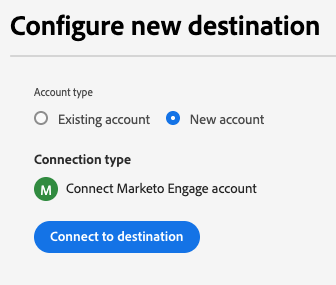
填寫目標詳細資料 destination-details
若要設定目的地的詳細資訊,請填寫下方的必填和選用欄位。 UI中欄位旁的星號表示該欄位為必填欄位。
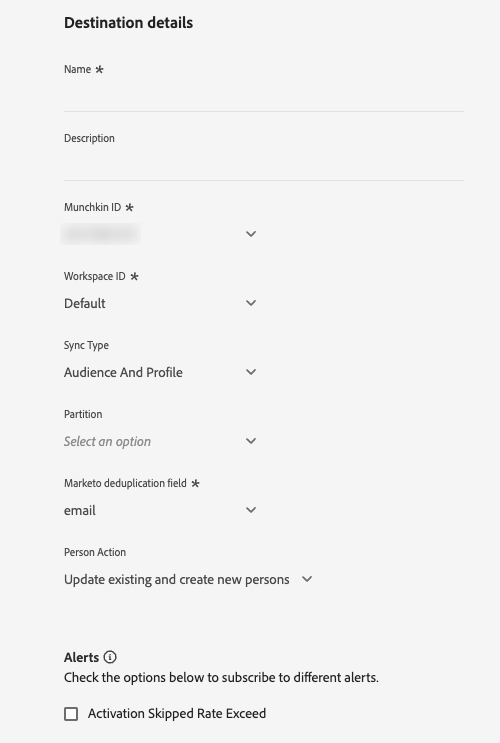
-
Name:您日後可辨識此目的地的名稱。
-
Description:可協助您日後識別此目的地的說明。
-
Munchkin ID:選取您要用於此目的地的Marketo Munchkin ID。
-
Workspace ID:選取您的Marketo工作區識別碼。
-
Sync type:選取您要用於此目的地的同步型別:
- Audience and profile:當您想要將對象成員新增至Marketo清單,並讓其設定檔資訊保持最新時,請選取此選項。
- Profile only:當您想要讓Marketo銷售機會設定檔與Experience Platform的最新資訊保持最新狀態時,請選取此選項。
- Audience only:當您想要將對象成員新增至Marketo清單,但不更新其設定檔資訊時,請選取此選項。
-
Partition: 只有在選擇 Profile only 或 Audience and profile 同步處理型別時,才能選擇磁碟分割。 選取與您所選工作區相關聯的Marketo分割區ID。 這可讓您指定Marketo中的哪個銷售機會分割區會接收匯出的資料。 如果您未選擇特定的資料分割,您的資料將會傳送到Marketo中的 Default 資料分割。
-
Marketo deduplication field:選取您要在更新現有Marketo銷售機會時使用的Marketo重複資料刪除欄位。 此選取器會顯示您在Marketo中標籤為重複資料刪除欄位的欄位。 如果您希望Marketo的特定欄位顯示為重複資料刪除欄位,您必須在Marketo中將欄位標示為可搜尋的欄位。
note note NOTE 不支援Marketo Lead ID與Experience Cloud ID (ECID)的重複資料刪除。 -
Person Action:選取您要在匯出資料時執行的Marketo動作。
- Update existing and create new persons:選取此選項以更新現有的Marketo銷售機會,並為尚未在Marketo中的對象成員建立新的銷售機會。 將在您選取的資料分割中建立新的潛在客戶。 如果您未選取資料分割,則會在 Default 資料分割中建立新的潛在客戶。
- Update existing persons only:當您只想更新現有的Marketo銷售機會而不想建立新銷售機會時,請選取此選項。 如果有多個銷售機會符合相同的設定檔,則只有最近更新的Marketo銷售機會會以您的Experience Platform資料更新。
啟用警示 enable-alerts
您可以啟用警報以接收有關傳送到您目的地的資料流狀態的通知。 從清單中選取警報以訂閱接收有關資料流狀態的通知。 如需警示的詳細資訊,請參閱使用UI訂閱目的地警示的指南。
當您完成提供目的地連線的詳細資訊時,請選取Next。
啟動此目標的對象 activate
閱讀將設定檔和對象啟用至串流對象匯出目的地,以瞭解啟用此目的地對象的指示。
必要的對應 required-mappings
在對應步驟中,將您要做為重複資料刪除欄位的任何來源欄位(例如email或其他自訂識別碼)對應到DedupeField目標識別碼。 為了獲得最佳結果,請選擇在所有客戶設定檔中持續可用且唯一的欄位。
若要讓Marketo成功建立銷售機會,您也必須對應下列必要的目標屬性:
firstName:潛在客戶的名字lastName:潛在客戶的姓氏email:潛在客戶的電子郵件地址
如果您使用email做為重複資料刪除欄位,您也必須對應firstName和lastName屬性,如下圖所示。
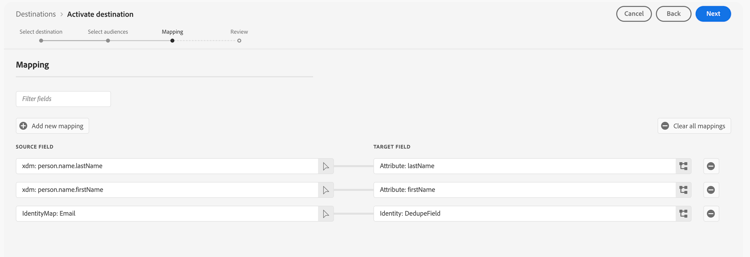
如果您使用不同的重複資料刪除欄位,則必須手動對應所有三個必要的屬性(firstName、lastName、email),如下圖所示。
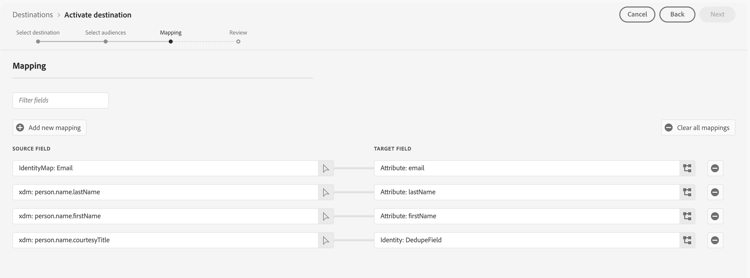
匯出的資料/驗證資料匯出 exported-data
將對象匯出至Marketo Engage後,您應登入您的Marketo帳戶,驗證對象是否已如預期般啟用。 檢查Marketo中的相關銷售機會分割區和工作區,確認對象資料正確顯示,且已執行預期動作(例如更新或建立人員)。
如果您沒有看到預期的資料,請檢閱Adobe Experience Platform中的對應和匯出設定,然後再次嘗試匯出。
資料使用與控管 data-usage-governance
處理您的資料時,所有Adobe Experience Platform目的地都符合資料使用原則。 如需Adobe Experience Platform如何強制資料控管的詳細資訊,請閱讀資料控管概觀。